Le pack de transformation Mac OS X (MacBuntu) est prêt pour Ubuntu 16.04 Xenial Xerus
(Remarque: avec ce pack de transformation, nous ciblons plusieurs bureaux pour la transformation Macbuntu. Le pack MacBuntu est compatible avec Unity, Gnome Shell, Cinnamon, Mate et Xfce. Les liens vers les versions précédentes de MacBuntu sont également liés ci-dessous pour les versions précédentes d'Ubuntu)
(Remarque: avec ce pack de transformation, nous ciblons plusieurs bureaux pour la transformation Macbuntu. Le pack MacBuntu est compatible avec Unity, Gnome Shell, Cinnamon, Mate et Xfce. Les liens vers les versions précédentes de MacBuntu sont également liés ci-dessous pour les versions précédentes d'Ubuntu)
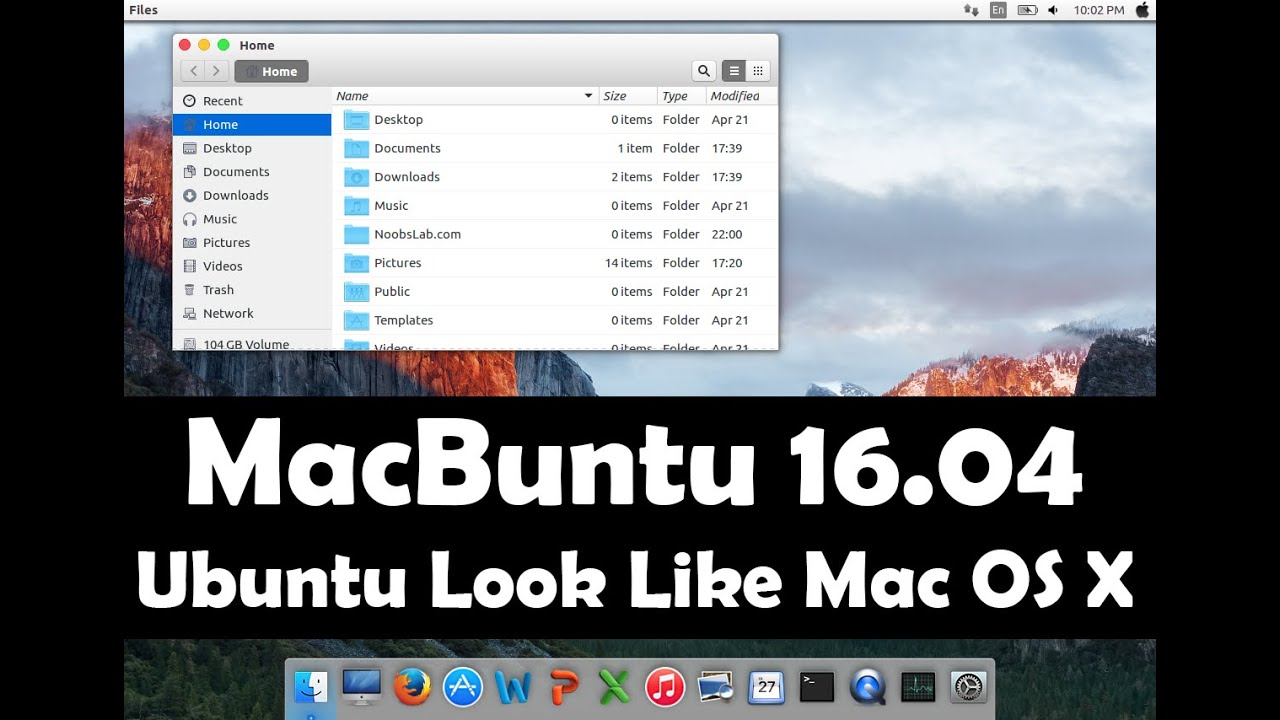
Le pack de transformation MacBuntu (Macbuntu Yosemite / El Capitan) est prêt pour Ubuntu 16.04 Xenial.
Ce pack contient des thèmes pour GTK (qui prennent en charge: Unity,
Gnome, Cinnamon, Mate et Xfce. Deux thèmes dark & light pour Gnome
Shell, deux thèmes pour Cinnamon, deux packs d’icônes, des curseurs. Il
existe des problèmes avec 16.04 où il fait des parties. du pack
inutile: 1) boot / splash, nous ne vous recommandons pas
d'installer l'écran de démarrage car il existe un bogue connu pour
plymouth mais nous partageons toujours, si vous voulez tenter le coup; 2)
Écran de connexion, il est proposé uniquement aux utilisateurs d’Ubuntu
Unity et d’Ubuntu Gnome, mais si vous avez plusieurs bureaux, vous ne
pouvez pas choisir un autre problème connu. Si vous supprimez
lightdm-webkit, vous aurez un écran vide pour résoudre ce problème. vous
devez installer un autre gestionnaire d'affichage, il est donc
préférable de ne pas l'installer. 3)
Slingscold, connu sous le nom de tableau de bord, fonctionne sur
certains ordinateurs de bureau, mais peut ne pas fonctionner pour
certains utilisateurs et vous pouvez voir un lanceur vierge.
Les thèmes utilisés dans ce pack contiennent des éléments d’autres sources. Le crédit va également à Dark et à d’autres icônes ( Mine , du code en blanc ) et Jared de Ravefinity nous ont aidés à réaliser ce pack de transformation en corrigeant les bugs dans les thèmes. Dans ce pack, nous proposons des thèmes de dock Plank car il fonctionne sans problème contrairement aux autres docks. En suivant ces instructions, vous pouvez changer l’aspect de votre Ubuntu 16.04 Xenial pour qu’il ressemble à un Mac. Dans les packs précédents, nous utilisions le thème LightDM Webkit, qui ressemble beaucoup à l’écran de connexion Mac OS X. Nous l’offrons cette fois encore, mais vous devez l’installer à vos risques et périls, car nous avons rencontré beaucoup de problèmes après l’avoir installé (comme: impossible se connecter / écran vide).
Les thèmes utilisés dans ce pack contiennent des éléments d’autres sources. Le crédit va également à Dark et à d’autres icônes ( Mine , du code en blanc ) et Jared de Ravefinity nous ont aidés à réaliser ce pack de transformation en corrigeant les bugs dans les thèmes. Dans ce pack, nous proposons des thèmes de dock Plank car il fonctionne sans problème contrairement aux autres docks. En suivant ces instructions, vous pouvez changer l’aspect de votre Ubuntu 16.04 Xenial pour qu’il ressemble à un Mac. Dans les packs précédents, nous utilisions le thème LightDM Webkit, qui ressemble beaucoup à l’écran de connexion Mac OS X. Nous l’offrons cette fois encore, mais vous devez l’installer à vos risques et périls, car nous avons rencontré beaucoup de problèmes après l’avoir installé (comme: impossible se connecter / écran vide).
Comme vous le savez, nous préparons des packs Mac assez souvent car ces
packs pour Linux sont presque arrêtés, mais nous avons gardé ce projet
sur notre liste des tâches indispensables à partir de 12.04 et, comme
vous le savez, nous sommes passés à 16.04 avec la transformation Mac.
Beaucoup de gens cherchent sur Internet des Macbuntu 16.04 / Mac4lin
préconfigurés, un thème Mac Ubuntu, etc., mais il est judicieux de le
transformer vous-même, car si vous souhaitez revenir au look par défaut
ou changer de look, vous pouvez fais-le facilement.
En proposant ce pack, aucun comportement de haine ou de contrefaçon
n'est destiné, il est simplement conçu pour ceux qui ne souhaitent pas
utiliser Mac ou ne peuvent pas utiliser Mac pour une raison quelconque.
Remarque:
Si vous rencontrez un bogue dans le thème, les icônes ou tout autre
élément, signalez-le-nous avec une capture d'écran ou un problème avec
les détails.
>> MacBuntu Pack pour Ubuntu 17.04 Zesty Zapus
>> MacBuntu Pack pour Ubuntu 15.10 Wily Werewolf
>> MBuntu Pack pour Ubuntu 14.04 Trusty Tahr / Linux Mint 17.x / 17
>> Pack MacBuntu pour Ubuntu 14.04 Trusty Tahr / Linux Mint 17
>> Pack MacBuntu pour Ubuntu 12.04 Precise Pangolin / Linux Mint 13
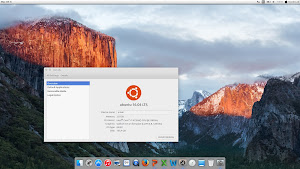
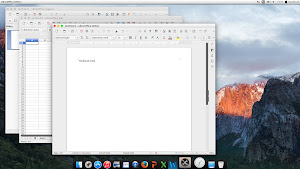
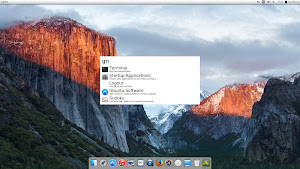
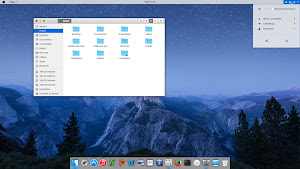
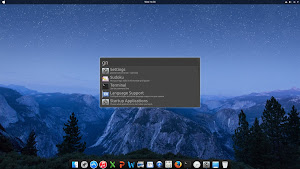
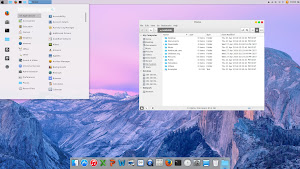
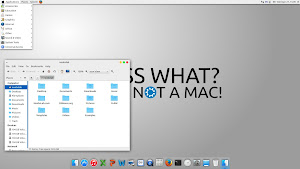
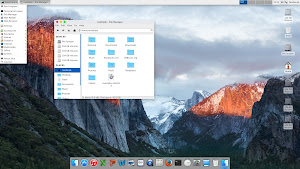
Que contient cette version?
- Un PPA dédié aux packs Macbuntu.
- Les thèmes sont mieux codés, semble brillant, lisse, rapide
- Les thèmes GTK prennent en charge Unity, Mate, Gnome, Xfce, Cinnamon.
- Thème Mac pour la configuration automatique LightDM-webkit ( testé et fonctionne pour nous, installez-le avec précaution )
- Deux thèmes pour la version sombre et claire de Gnome Shell, et deux pour la cannelle
- Compatibilité des jeux d’icônes pour 16.04
- Quatre thèmes de quai de planche
Regarder un didacticiel vidéo
1: fonds d'écran MacBuntu
Téléchargez les fonds d'écran MacBuntu OS et extrayez-les dans le répertoire d'images.2: Thème MacBuntu OS Y, icônes et curseurs:
Entrez ces commandes dans le terminal pour obtenir des thèmes, des icônes et des curseurs.
Désinstaller des thèmes, des icônes et des curseurs
3: Slingscold (Alternative au Launchpad)
Pour installer Slingscold Launcher ( Launchpad ) dans Ubuntu / Linux Mint, ouvrez Terminal (appuyez sur Ctrl + Alt + T) et copiez les commandes suivantes dans le terminal:
4: Albert Spotlight (Alternative à Mac Spotlight)
Alternative Albert
au projecteur OS-X créé par Manuel, il offre à peu près les mêmes
fonctionnalités que Spotlight ou peut-être même mieux que Spotlight. Il s'agit d'un système de recherche basé sur la sélection, qui crée un index de tous les éléments et fichiers du système.
Il est conçu pour permettre à l'utilisateur de localiser rapidement une
grande variété d'éléments sur l'ordinateur, notamment des documents,
des images, de la musique, des applications et les préférences système. Vous pouvez définir des raccourcis clavier personnalisés et modifier les critères de recherche pour Albert.
5: quai de planche
Cette fois-ci, nous avons choisi Plank, il semble être le meilleur choix pour ce pack car il ne présente aucun problème, il est léger et nous fournissons des thèmes avec ce pack pour le dock Plank.Tout d’abord, installez Plank dock avec la commande suivante puis installez les thèmes Mac pour Plank:
Installez les thèmes pour le dock Plank, entrez les commandes suivantes dans le terminal:
Utilisez ces commandes pour supprimer les thèmes du dock Plank de votre système:
Entrez la commande suivante pour supprimer le dock et les thèmes Plank:
Conseil: pour épingler une application à une station d'accueil, il suffit d'ouvrir l'application et de cliquer à l'aide du bouton droit de la souris sur l'icône de l'application, puis de sélectionner «Garder à quai».
6: Remplacer le texte 'Ubuntu Desktop' par 'Mac' sur le panneau
Entrez les commandes suivantes pour changer le texte 'Ubuntu Desktop' sur le panneau:
Revenez au texte 'Ubuntu Desktop', entrez les commandes suivantes dans le terminal:
7: Logo Apple dans le lanceur
Entrez les commandes suivantes pour installer le logo Apple:
Si vous voulez récupérer le logo Ubuntu, entrez les commandes suivantes dans le terminal:
8: Modifier les outils pour changer les thèmes et les icônes:
Vous pouvez utiliser ces outils populaires pour modifier les thèmes et les icônes dans Ubuntu. Vous pouvez également modifier d'autres paramètres à partir de ces outils de réglage.Entrez la commande suivante pour installer les outils de tweak.
9: Installer les icônes monochromes pour Libreoffice:
Les icônes humaines sont par défaut dans LibreOffice, ce qui a l’air bizarre avec ce pack de transformation. Pour rendre LibreOffice plus élégant avec des icônes monochromes, suivez ces instructions.Entrez les commandes suivantes pour installer des icônes monochromes pour libreoffice.
10: Polices Mac (facultatif):
La dernière fois que j'ai reçu une demande concernant les polices Mac, cette fois-ci, je les inclut dans ce pack. Donc, voici les polices pour vous.Les tweaks suivants ne sont pas recommandés pour l'installation, le partage, car de nombreux utilisateurs vont demander si nous ne le faisons pas. Essayez à vos risques et périls, si vous voulez rendre votre système d'exploitation foiré. TU ÉTAIS PRÉVENU!
11: Appliquer l'écran de démarrage MacBuntu / Splash:
Entrez les commandes suivantes pour installer Splash:
Si vous n'aimez pas MBuntu Splash, vous pouvez récupérer Ubashu Splash:
Entrez la commande suivante pour supprimer les éclaboussures:
12: (Facultatif) Installez le thème MacBuntu pour LightDM Webkit Greeter:
Remarque: Installez uniquement dans Ubuntu Unity avec Lightdm et Ubuntu Gnome avec gdm pré-installé. Ne l'installez pas dans d'autres versions d'Ubuntu.
Avertissement: Cela peut rendre votre système inutilisable.
Utilisez cette fonction à vos risques et périls, la dernière fois que
nous avons reçu de nombreuses informations, le système restait bloqué
sur un écran vide. Veuillez ne signaler aucun problème d’écran blanc (si cela se produit) après l’avoir installé.
Nous avons également rencontré des problèmes lorsque nous travaillions
avec ce réglage, parfois cela fonctionne bien, mais la plupart du temps
cela ne fonctionne pas, je ne peux pas vous garantir que cela
fonctionnera pour vous. Tu étais prévenu.
Entrez les commandes suivantes pour installer le thème Mac LightDM-webkit:
Après l'installation, redémarrez le PC.
Si vous souhaitez revenir en arrière, vous pouvez récupérer l'apparence par défaut de LightDM:
Entrez la commande suivante pour supprimer le thème LightDM:
Si vous souhaitez revenir en arrière, vous pouvez récupérer l'apparence par défaut de LightDM:
Entrez la commande suivante pour supprimer le thème LightDM:
Après le retrait, redémarrez votre PC.


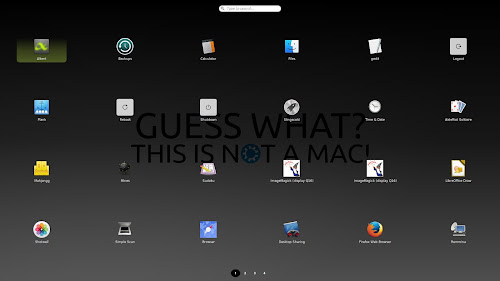
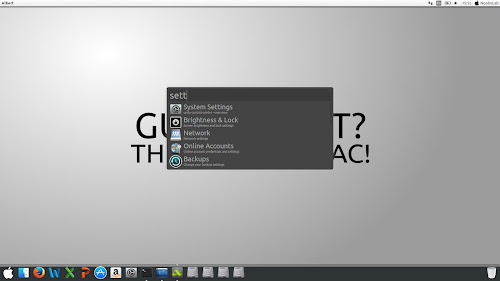


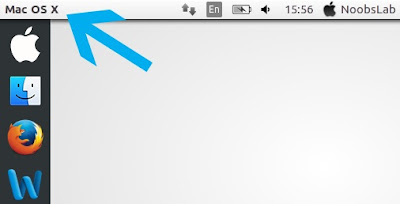
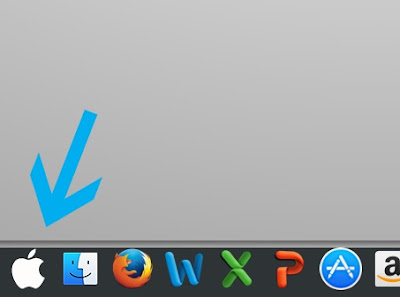
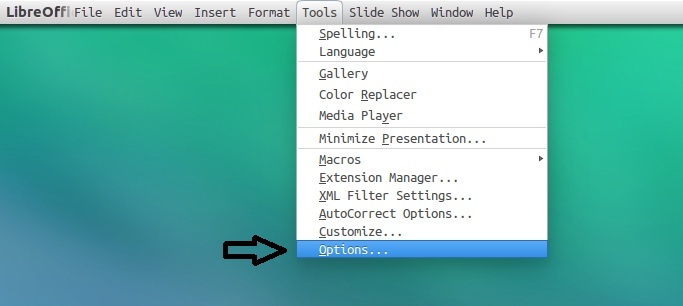
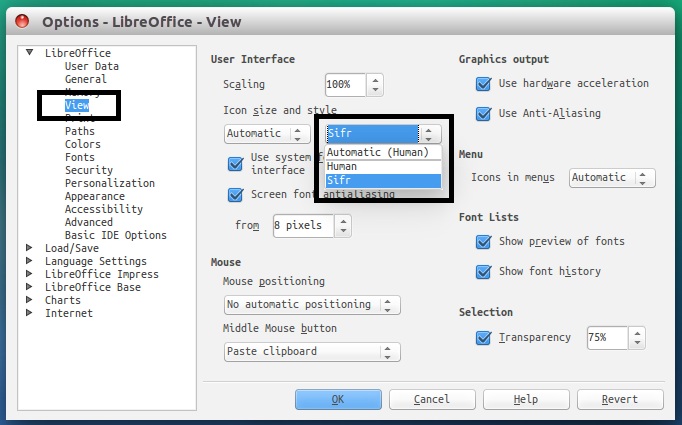

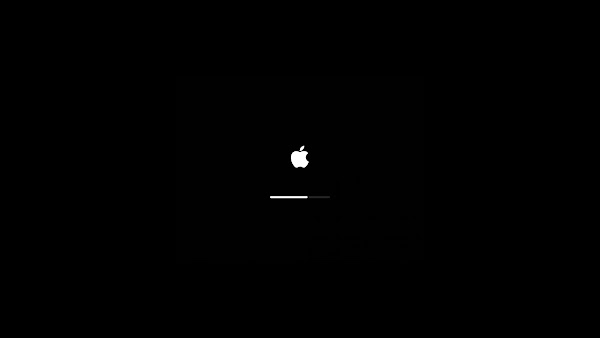
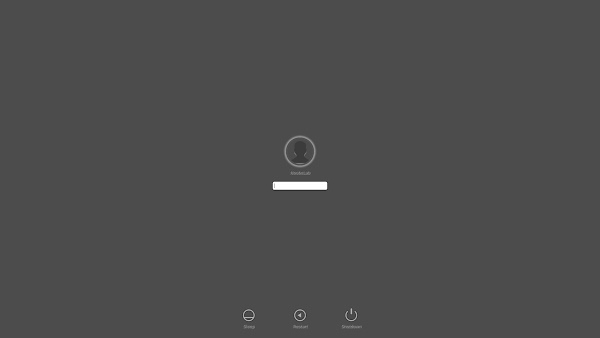


Aucun commentaire:
Enregistrer un commentaire